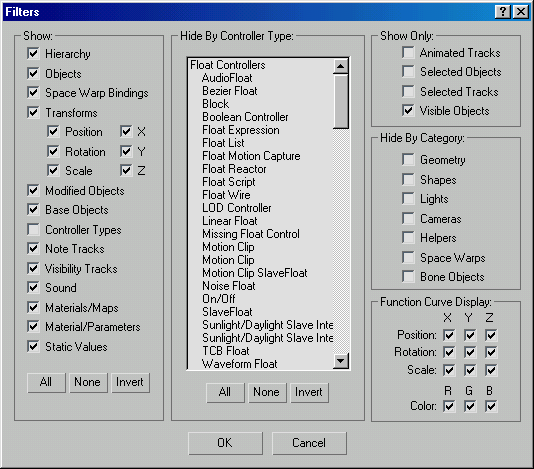Главное меню
Вы здесь
13. Панель управления диалоговым окном Track View (Просмотра Треков)
Панель управления диалоговым окном Track View (Просмотра Треков)
В нижней части окна Track View (Просмотр Треков) располагаются кнопки управления, зона сообщений и подсказок, а также текстовое поле быстрого выбора имени объекта или параметра. Используя перечисленные элементы управления, можно установить:
- Show Selected Key Stats (Показывать Численное Значение Выбранного Ключа) - отображение значения ключа в режиме Function Curves (Функциональных Кривых).
- Pan (Панорама) - прокрутку содержимого Окна Треков простым перетаскиванием мыши.
- Zoom Horizontal Extents / Zoom Horizontal Extents Keys (Показать Горизонтальные Границы / Показать Горизонтальные Границы Ключей)- список кнопок для задания масштаба просмотра Окна Треков.
- Zoom Value Extents (Показать Границы Значений Ключей) - режим показа с изменением только вертикального масштаба, основанного на значениях редактируемого трека.
- Zoom / Zoom Time / Zoom Values (Показ / Показ по Шкале Времени / Показ по Оси Значений Ключей) - список кнопок регулировки режима динамической настройки масштаба Окна Треков, выполняемый перетаскиванием мыши.
- Zoom Region (Показать Фрагмент) - выбор фрагмента Окна Треков для укрупнения показа. Обычно этот режим является самым удобным для точной настройки параметров.
Кроме того, значения выбранного ключа и его положение на временной шкале отображаются в двух текстовых полях при включенном режиме Function Curves (Функциональных Кривых). Для быстрого нахождения объекта сцены или какого-либо параметра предназначено текстовое поле поиска по имени. При наборе префикса имени все сходные объекты и параметры Дерева Иерархии сцены оказываются выбранными. Рядом располагается кнопка Zoom Selected Object (Показать Выбранный Объект), используемая для быстрого доступа к объекту и его параметрам.
И в заключение следует упомянуть о кнопке Filters (Фильтры), выполняющей настройку окна Track View (Просмотр Треков) по категориям объектов, контроллеров, треков анимации и других компонентов сцены. Эта кнопка расположена в верхнем левом углу окна Track View (Просмотр Треков) и вызывает диалоговое окно его глобальной настройки (рис. 9.17). Различные комбинации фильтров позволяют задать список только необходимых для работы объектов и параметров, что бывает очень удобно в сложных анимированных сценах.
РИСУНОК 9.17. Настройка Фильтров Окна Треков